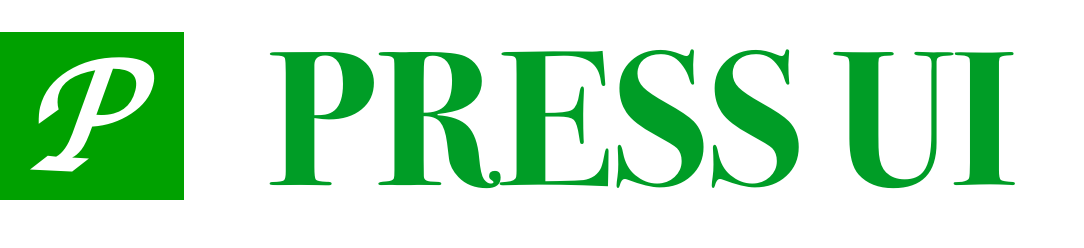# Tabbar 标签栏
底部导航栏,用于在不同页面之间进行切换。
# 引入
import PressTabbar from 'press-ui/press-tabbar/press-tabbar.vue';
import PressTabbarItem from 'press-ui/press-tabbar-item/press-tabbar-item.vue';
export default {
components: {
PressTabbar,
PressTabbarItem,
}
}
# 代码演示
# 基础用法
<press-tabbar :active="active" @change="onChange">
<press-tabbar-item icon="home-o">标签</press-tabbar-item>
<press-tabbar-item icon="search">标签</press-tabbar-item>
<press-tabbar-item icon="friends-o">标签</press-tabbar-item>
<press-tabbar-item icon="setting-o">标签</press-tabbar-item>
</press-tabbar>
export default {
data() {
return {
active: 0,
}
},
methods: {
onChange(value) {
this.active = value;
},
}
};
# 通过名称匹配
在标签指定name属性的情况下,v-model的值为当前标签的name。
<press-tabbar :active="active" @change="onChange">
<press-tabbar-item name="home" icon="home-o">标签</press-tabbar-item>
<press-tabbar-item name="search" icon="search">标签</press-tabbar-item>
<press-tabbar-item name="friends" icon="friends-o">标签</press-tabbar-item>
<press-tabbar-item name="setting" icon="setting-o">标签</press-tabbar-item>
</press-tabbar>
export default {
data() {
return {
active: 'home',
}
},
methods: {
onChange(value) {
this.active = value;
},
}
};
# 显示徽标
<press-tabbar :active="active" @change="onChange">
<press-tabbar-item icon="home-o">标签</press-tabbar-item>
<press-tabbar-item icon="search" dot>标签</press-tabbar-item>
<press-tabbar-item icon="friends-o" info="5">标签</press-tabbar-item>
<press-tabbar-item icon="setting-o" info="20">标签</press-tabbar-item>
</press-tabbar>
# 自定义图标
可以通过 slot 自定义图标,其中 icon slot 代表未选中状态下的图标,icon-active slot 代表选中状态下的图标。
<press-tabbar :active="active" @change="onChange">
<press-tabbar-item info="3">
<img
slot="icon"
src="{{ icon.normal }}"
mode="aspectFit"
style="width: 30px; height: 18px;"
/>
<img
slot="icon-active"
src="{{ icon.active }}"
mode="aspectFit"
style="width: 30px; height: 18px;"
/>
自定义
</press-tabbar-item>
<press-tabbar-item icon="search">标签</press-tabbar-item>
<press-tabbar-item icon="setting-o">标签</press-tabbar-item>
</press-tabbar>
export default {
data() {
return {
active: 0,
icon: {
normal: '//mike-1255355338.cos.ap-guangzhou.myqcloud.com/press%2Fimg%2Fuser-inactive.png',
active: '//mike-1255355338.cos.ap-guangzhou.myqcloud.com/press%2Fimg%2Fuser-active.png',
},
}
},
methods: {
onChange(value) {
this.active = value;
},
}
};
# 自定义颜色
<press-tabbar
:active="active"
active-color="#07c160"
inactive-color="#000"
@change="onChange"
>
<press-tabbar-item icon="home-o">标签</press-tabbar-item>
<press-tabbar-item icon="search">标签</press-tabbar-item>
<press-tabbar-item icon="friends-o">标签</press-tabbar-item>
<press-tabbar-item icon="setting-o">标签</press-tabbar-item>
</press-tabbar>
# 切换标签事件
<press-tabbar :active="active" @change="onChange">
<press-tabbar-item icon="home-o">标签1</press-tabbar-item>
<press-tabbar-item icon="search">标签2</press-tabbar-item>
<press-tabbar-item icon="friends-o">标签3</press-tabbar-item>
<press-tabbar-item icon="setting-o">标签4</press-tabbar-item>
</press-tabbar>
export default {
data() {
return {
active: 'home',
}
},
methods: {
onClick(value) {
console.log('value:', value);
},
}
};
# API
# Tabbar Props
| 参数 | 说明 | 类型 | 默认值 |
|---|---|---|---|
| active | 当前选中标签的索引 | number | - |
| fixed | 是否固定在底部 | boolean | true |
| placeholder | 固定在底部时,是否在标签位置生成一个等高的占位元素 | boolean | false |
| border | 是否展示外边框 | boolean | true |
| z-index | 元素 z-index | number | 1 |
| active-color | 选中标签的颜色 | string | #1989fa |
| inactive-color | 未选中标签的颜色 | string | #7d7e80 |
| safe-area-inset-bottom | 是否为 iPhoneX 留出底部安全距离 | boolean | true |
# Tabbar Event
| 事件名 | 说明 | 参数 |
|---|---|---|
| @change | 切换标签时触发 | event.detail: 当前选中标签的名称或索引值 |
# TabbarItem Props
| 参数 | 说明 | 类型 | 默认值 |
|---|---|---|---|
| name | 标签名称,作为匹配的标识符 | string | number | 当前标签的索引值 |
| icon | 图标名称或图片链接,可选值见 Icon 组件 | string | - |
| icon-prefix | 图标类名前缀,同 IconPlus 组件的 class-prefix 属性 | string | press-icon |
| dot | 是否显示小红点 | boolean | - |
| info | 图标右上角提示信息 | string | number | - |
# TabbarItem Slot
| 名称 | 说明 |
|---|---|
| icon | 未选中时的图标 |
| icon-active | 选中时的图标 |
# 常见问题
# 头条小程序样式问题
头条小程序中使用 tabbar-item 时,需要加上属性 flex: 1,比如:
<press-tabbar>
<press-tabbar-item style="flex: 1">
标签
</press-tabbar-item>
</press-tabbar>
# 在线调试
← Tab TreeSelect →